ТОП 10 начина да ускорите компютъра си

Често получаваме въпроси, които са свързани с оптимизиране на производителността на компютъра.
Потребителите питат:
- какво да правите, ако компютърът работи бавно;
- как да ускорите компютъра без подмяна на части и ако промените, тогава колко по-евтино;
Компютърът ми се зарежда бавно, моля помогнете...
Като се има предвид, че има много причини, поради които компютърът започна да работи бавно, е много трудно да се даде недвусмислен отговор, затова решихме да съберем най-често срещаните проблеми и да опишем начините за решаването им в тази статия.
Вероятно всеки е имал случаи, когато с течение на времето прозорците започват да се забавят, програмите спират, музиката спира, видеото не се възпроизвежда ...
Представяме ви 10 начина, които ще ускорят Windows:
Метод номер 1 - трябва да актуализирате / смените компютърните компоненти
Това е първото нещо, за което се сещате - надграждане на вашия компютър или закупуване на нов.
Така че, ако закупите нов компютър, тогава ще ви струва доста пари, но подмяната на отделните му елементи може да не струва толкова много, докато производителността ще се увеличи значително.Но първо трябва да решите какво да промените или каква част желязо за добавяне.
А.Замяната на централния процесор ще е необходима, ако новият е с 30-50% по-производителен от съществуващия. В противен случай рискувате да похарчите пари и да спечелите много малко по отношение на производителността на системата. Процесорите не са евтини части, така че не бързайте да купувате нов процесор.
Можете да опитате да овърклокнете процесора (повишете честотата му, като по този начин увеличите производителността), но в такива ситуации винаги трябва да обръщате внимание на клопките.

Windows може да стане нестабилен след овърклок, освен това натоварването на охладителната система ще се увеличи, което може да доведе до постоянно и спонтанно изключване на компютъра (особено ако вашият компютър не е нов и не е почистван от прах за дълго време ). Тази ситуация може да допринесе за преждевременна повреда на процесора (включително поради прегряване). Не забравяйте, че производителят на процесора (било то Intel или AMD) гарантира успешната му работа при декларираната (фабрична) тактова честота.
Въпреки това има много потребители, които на свой собствен риск и риск увеличават честотата на процесорите. В интернет можете да намерите много ресурси, които подчертават мъдростта на подобни събития.
Б. RAM (RAM или RAM).
RAM, като парите, никога няма много. Често се забелязва, че ако компютърът се зарежда и работи бавно, проблемът е липсата на RAM. Ако имате постоянно натоварване на RAM (80-100%), когато стартирате "Task Manager", тогава трябва да го увеличите - добавете лента или две (разбира се, ако имате свободни слотове на дънната платка). Освен това трябва да знаете вида на вашата RAM и нейната тактова честота (за това можете да използвате компютърната диагностична програма Aida64, която можете да изтеглите безплатно от нашия уебсайт). RAM може да се купи във всеки компютърен магазин и ако вашият компютър наистина е остарял, тогава само във форуми или в работилници. И сега вече има частичен отговор на въпроса как да ускорите компютъра под windows :).
C. Твърд диск (HDD).
Ако Windows постоянно показва прозорци със съобщения, че дисковото пространство е изчерпано (в този случай системата може да се забави няколко пъти и веднага ще забележите, че компютърът се зарежда и работи бавно), трябва да изтриете ненужните файлове в системата диск (преди да изтриете лични документи, снимки или видеоклипове, препоръчваме да използвате Ccleaner или подобна програма), а ако няма какво повече да изтриете и съобщенията все още се появяват, тогава имате нужда от по-голям твърд диск или допълнителен твърд диск.
Освен това трябва да обърнете внимание на скоростта му. На стационарен компютър често се използват твърди дискове със скорост на шпиндела 7200 rpm, но ако имате 5400 rpm, тогава трябва да помислите за замяната му с по-бърз. Най-доброто решение за ускоряване на компютъра е да смените стария твърд диск с нов, така нареченото SSD устройство. За щастие сега се щамповат много и има от какво да избирате, но цените обикновено са по-високи от тези на конвенционалните твърди дискове. Ако инсталирате SSD устройство, веднага ще видите разликата. Вашата дискова подсистема просто ще лети. Увеличаването на производителността може да бъде 5 пъти или повече. Windows ще се зареди няколко пъти по-бързо. Много потребители, например, инсталират SSD устройство само за системата (за Windows) и съхраняват файлове, игри, филми на обикновен твърд диск. Сега определено няма да кажете, че компютърът ви се зарежда бавно.
D. Видео карта или видео адаптер. Ако обичате да играете модерни игри или да се занимавате професионално с графични приложения, то определено имате нужда от нова мощна видеокарта. Освен ако, разбира се, не изпитвате такава нужда. В края на краищата, ако не играете и не работите с графики, но работите стриктно с офис приложения и сърфирате в интернет, тогава можете да пропуснете този елемент. Няма смисъл да харчите пари за закупуване на нова видеокарта. Този метод ще помогне леко да ускори компютъра.
Но ако все пак сте решили да отделите пари за нова видеокарта, тогава не забравяйте, че тя трябва да съответства на процесора, в противен случай парите се губят. Ако имате инсталиран Windows 7 на вашия компютър, можете грубо да оцените производителността на видео подсистемата („Контролен панел“ -> „Система“ и щракнете върху „Оценка на производителността“). Въз основа на резултатите от този тест за производителност на компютъра можете да определите кое устройство е слабото звено и трябва да бъде заменено.

Метод номер 2. Почистване на компютъра
Ако с течение на времето компютърът започне да работи бавно и не знаете какво да правите, тогава причината може да е, че е много прашен. Работата е там, че процесорът, като основен изчислителен елемент, може да прегрее и в резултат на това системата автоматично намалява тактовата си честота (това се прави, за да се предотврати прегряване).
Това може да се случи, ако охладителната система не върши работата си. Като решение на този проблем ви съветваме внимателно да почистите съдържанието на системния блок, да премахнете целия прах от вентилаторите с прахосмукачка, така че след почистване въздухът да може напълно да охлади необходимите елементи на дънната платка.

Метод номер 3. Дефрагментиране на диска
Мнозина подценяват процедурата за дефрагментиране на твърд диск, но тя ви позволява да оптимизирате достъпа до необходимата информация, съхранявана на твърдия диск. Работата е там, че цялата информация на твърдия диск е разделена на части и може да се съхранява на различни места. Така че, за да започне компютърът да работи по-бързо, той се нуждае от помощ при събирането на тези части от файловете, когато възникне необходимост. За това се извършва дефрагментиране - така че четящата глава да не се втурва около целия диск, а да намира това, от което се нуждае наблизо.
След като дисковете редовно се дефрагментират (поне веднъж месечно), вече няма да питате защо компютърът започва да работи бавно.
За да може дефрагментирането да протече в оптимална форма и по-бързо, на диска трябва да има около 30% свободно място.
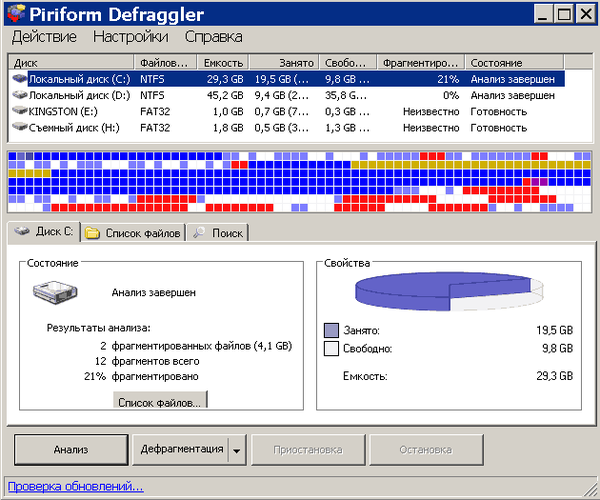
Метод номер 4. Преинсталиране на операционната система
Понякога просто преинсталиране на Windows може значително да ускори компютъра ви. Разбира се, зависи от това колко активно е била използвана системата и какви програми често са стартирани под Windows. Най-често забавянето на компютър с Windows се дължи на честа инсталация и премахване на програми, които оставят след себе си много боклук в системния регистър на операционната система Windows.
Най-добрият вариант в този случай е, разбира се, преинсталиране на операционната система, което чисто ще реши проблемите с бъркотията на OS Windows. Но ако няма време за преинсталиране, тогава можете да използвате добре познатата програма Ccleaner, която има богат набор от инструменти за оптимизиране на системата като цяло и възстановяване на системния регистър на Windows.
Програмата Ccleaner също може да почиства операционната система от ненужни боклуци (временни програмни файлове, които вече не са необходими). Всички операции се извършват автоматично. Във всеки случай ускорението на компютъра в резултат на преинсталиране на Windows или стартиране на Ccleaner е гарантирано!
Съвет: Ако системата не е преинсталирана няколко години, препоръчваме да съберете сили и да го направите :).

Метод номер 5. Използване на софтуер за оптимизиране на вашия компютър
В предишния раздел засегнахме частично въпроса за оптимизирането или възстановяването на компютър с помощта на Ccleaner (Ccleaner), но само частично. Сега нека разгледаме по-подробно оптимизацията на ОС с помощта на програми и други налични инструменти.
Една от най-добрите програми за оптимизиране на вашия компютър е Auslogics BoostSpeed. Основният му недостатък е, че е платен, но ако получите "лекарство" или закупите лиценз, тогава ви уверяваме, че няма да си дадете парите напразно. Той е в състояние да ускори компютъра благодарение на вътрешни инструменти, като интернет ускорител, средство за почистване на нежелани файлове, инструмент за поправка и оптимизация на системния регистър на Windows и други процедури, които има в своя арсенал.
Съвет: когато извършвате различни манипулации за оптимизиране на вашия компютър, препоръчваме да създадете точка за възстановяване на системата на Windows (в случай, че нещо се обърка). Винаги обръщайте внимание на действията, предлагани от програмите за почистване на вашия компютър, така че да не изтриете случайно важни данни.
Ако на вашия компютър е инсталиран Windows 7 или 8, можете да ускорите работата му, като деактивирате анимационните ефекти (понякога те натоварват силно процесора и видео адаптера, особено при системи с ниска мощност).
За да направите това, отидете на: "Контролен панел -> Система -> Разширени -> Настройки", щракнете върху "Осигуряване на най-добра производителност".

Метод номер 6. Персонализиране на BIOS
BIOS е основната входно-изходна система. Целта му е да организира правилното взаимодействие с компютърните устройства чрез операционната система и друг приложен софтуер.
Когато купувате компютър, настройките на BIOS винаги са оптимални и корекциите могат да се правят само ако разбирате какво правите. В зависимост от системната конфигурация можете да повишите честотата на процесора в BIOS, да увеличите размера на видео паметта за сметка на RAM (в случай на вграден видео адаптер), както и да направите други настройки.
Важно: ако след промяна на настройките в BIOS компютърът започне да работи нестабилно, върнете настройките на "по подразбиране". За да направите това, влезте в BIOS и изберете опцията "Зареждане на оптимални настройки".
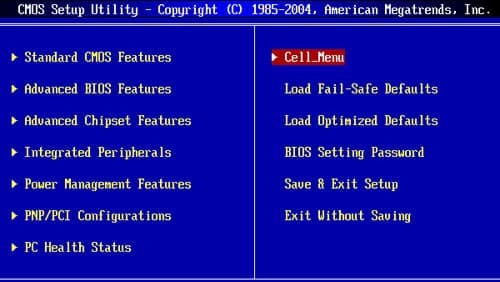
Метод номер 7. Деактивирайте "допълнителните" програми
Ако компютърът ви се стартира бавно и работи бавно, има голям шанс при стартиране на Windows да се стартират много други ненужни програми. В това, разбира се, няма нищо лошо, но се случва, че поради такива програми процесорът се използва максимално, RAM паметта е запушена. Това води до забавяне на компютъра и проблемът може да бъде решен само чрез изключване на такива програми от стартирането на операционната система (забранете им да стартират при зареждане на Windows).
Освен всичко друго, обърнете внимание на броя на иконите близо до системния часовник на Windows, ако има много ненужни неща, тогава вероятно трябва да деактивирате поне някои от програмите.
За да предотвратите автоматично стартиране на програми, стартирайте системната помощна програма "msconfig". За да го стартирате, натиснете квадратчето за отметка на Windows и бутона "R" ("Win + R") и въведете командата "msconfig" без кавички.
След като се отвори системното приложение на Windows, изберете раздела "Стартиране" и премахнете отметката от ненужните програми.
След извършените манипулации рестартирайте компютъра и оценете неговата производителност. Този метод е подходящ за опитни потребители, които разбират възможните последствия от извършените манипулации. Понякога дори мощна система е много бавна поради "параноичния" режим на антивирусната програма.
Съвет: дезактивирайте антивирусната програма за известно време и преценете колко се е увеличила производителността на компютъра ви. Ако е значително, променете настройките му или инсталирайте друг антивирусен софтуер. Например Nod32, той е доста ефективен и което е хубаво - не натоварва системата. Ние го препоръчваме, въпреки че може да имате свои собствени предпочитания.
Друг съвет: когато работите в Интернет, не инсталирайте предложения софтуер (без специална нужда), защото често се инсталира много "нежелана програма", чиято важност за вашия компютър е съмнителна.
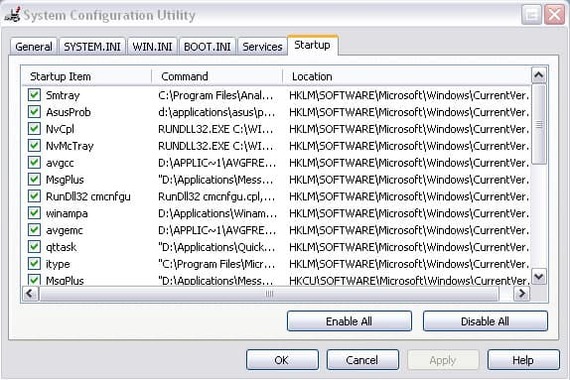
Метод номер 8. Инсталиране на "пресни" драйвери на устройства
Забавянето на компютъра може да бъде причинено от неправилно инсталирани драйвери (когато драйверите са от друго устройство) или ако драйверите са били повредени (например поради вируси или сте почистили системата сами и случайно сте изтрили „екстрата“). В този случай трябва да ги преинсталирате/актуализирате.
Винаги трябва да помните, че драйверите трябва да бъдат инсталирани веднага след инсталирането на операционната система Windows, като използвате само най-новите версии на драйверите на устройства (трябва да изтеглите от официалните сайтове).
Това е единственият начин да сте сигурни, че вашето оборудване ще работи най-правилно.
Съвет: за да опростите процедурата за инсталиране и актуализиране на драйвери, използвайте програмата DriverPack Solution, която автоматично ще намери и инсталира необходимите драйвери.
Програмата е безплатна, а комплектът идва с много допълнителен и необходим софтуер.

Метод номер 9. Изберете правилната операционна система за вашия компютър
Този раздел е посветен на избора на правилната операционна система за вашето оборудване, тъй като много често потребителите инсталират ресурсоемка и "тежка" ОС на слабо оборудване.
Това се отразява не само на бавната работа на компютъра, но и на нервите на тези, които използват такива компютри.
Има смисъл да инсталирате Windows 7/8 само ако имате 4 или повече гигабайта RAM. Ако е по-малко - инсталирайте XP или купете повече RAM и след това инсталирайте 7 или 8. Не препоръчваме да инсталирате по-стари версии на windows като 98, Millennium, 2000, Vista. Това е миналия век.
Съвет: не използвайте персонализирани компилации на операционни системи. Те могат да съдържат много дупки в сигурността, които кракерите успешно използват и с които антивирусите не винаги се справят.
Освен всичко друго, те често се провалят без причина. По-добре е да инсталирате собствена операционна система и след това да я активирате.
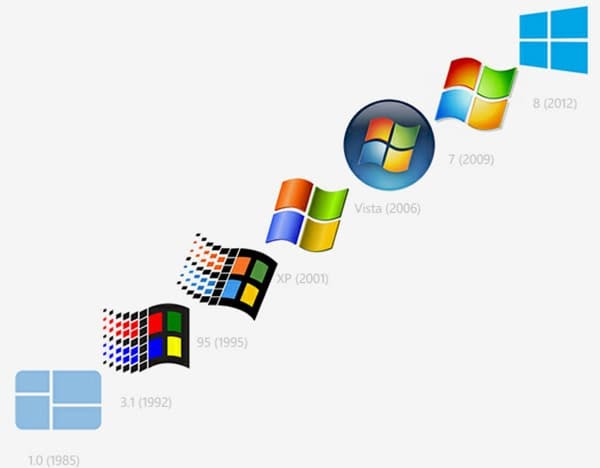
Метод номер 10. Вируси
Това е сериозен аргумент, поради който компютърът може не само да работи бавно, но и изобщо да не се зарежда, дори ако Windows е стартирал, той може постоянно да се проваля.
Тук има само една препоръка - постоянно наблюдавайте редовното актуализиране на вашата антивирусна програма, извършвайте пълно сканиране на компютъра за вируси. Но ако вируси попаднат в компютъра ви, използвайте DrWeb CureIt! Ще премахне заплахата, ще излекува системата от вируси.
Е, в общи линии всичко, благодаря за четенето до края)) Постът е честно откраднат от тук -